Aplikácia! Apple Watch má pomerne málo: viac ako 3000 už a ešte oveľa viac. Čo robia? Ako fungujú? A ako ich dať (alebo ich vziať) do vášho Apple Watch? Prečítajte si to, poviem vám to.
Apple Sledujte aplikácie tretích strán: čo sú a ako fungujú
Mnoho, mnoho vývojárov aplikácií uvoľňuje aplikácie Apple Watch. To, čo skutočne robia, je aktualizácia ich existujúcich aplikácií pre iPhone a budovanie aplikácie Apple Watch priamo vo vnútri bez toho, aby ste si to uvedomovali.

Sú to malé rozšírenia vašich aplikácií pre iPhone.
Niektoré z nich zobrazujú rýchle novinky, niektoré sa správajú ako diaľkové ovládače pre prehrávanie streamingu hudby alebo rozhlasu, niektoré sú druhými obrazovkami pre iPhone aplikácie, niektoré zobrazujú základné informácie, ako sú správy o počasí alebo športové výsledky. Premýšľajte nad nimi ako malé, viacvrstvové miniaplikácie, dúfajme, že vám pomôžu používať váš iPhone alebo funkcie prístupu. Mnohí z nich bežia pomaly ... alebo, mali by som povedať, načítať informácie pomaly. Alebo pomalšie, než by ste mohli očakávať. Pomocou vášho pripojenia k vášmu iPhone môžete načítať informácie tam a späť.
Nemôžu bežať bez vášho iPhone.
Ak sú to aplikácie tretích strán, to znamená. Predinštalované aplikácie spoločnosti Apple - napríklad Aktivita, Cvičenie a aplikácia Hudba - môžu byť prevažne nezávislé. Spoločnosť Apple nakoniec povolí, aby aplikácie tretích strán fungovali podobne, ale nie práve teraz.
Nepoužívajú všetky vstavané funkcie Apple Watch.
Na Apple Watch budú v tomto roku plne rozvinuté "natívne" aplikácie tretej strany, ktoré umožnia hlbší prístup k funkciám, pričom budú pracovať aj mimo vášho iPhone. V súčasnosti sa väčšina aplikácií tretích strán cíti zjednodušená a nie tak zložitá ako vaša priemerná aplikácia pre iPhone.
Pracujú v pozadí na vašom iPhone.
Niekoľko aplikácií, ako sú napríklad Mapy a Runkeeper, spustia aplikácie na zariadení iPhone. Väčšina spúšťa pripojené aplikácie pre iPhone na pozadí. To znamená, že by ste mohli dovoliť, aby váš iPhone urobil iné veci: môžete dať svojmu telefónu svojmu dieťaťu sledovať film a stále pristupovať k aplikáciám Apple Watch, aby ste dostali novinky alebo urobili rezerváciu.
Pohľad: Váš pomocný pomocník s dokovacím zariadením
Pohľady, ktoré sú v podstate malé widgety na vašej Apple Watch, sa podobajú ako skratky aplikácií. Klepnite na položku Pohľad a otvorí sa úplná aplikácia. To vďaka tomu poskytuje služby Glances prístupovú aplikáciu s jednoduchým prístupom. Sú to jeden z mojich nástrojov na používanie aplikácie Apple Watch.

Pre väčšinu aplikácií môžete pridať prehľad: v aplikácii Apple Watch iPhone kliknite na aplikáciu v nastaveniach a prepnite možnosť Zobraziť v pohľade. Niektoré aplikácie používajú služby Pohľady na aktuálny nadpis. ostatné, pre rýchlu správu o počasí. Môžete pridať maximálne 20 okrúhlych okuliarov, preto si ich vyberte múdro. Znova ich odstránenie znamená, že ich môžete zmeniť v nastaveniach aplikácie alebo v sekcii Pohľady aplikácie.
Ako prevziať aplikácie Apple Watch
Tu je dobrá správa: inštalujú sa automaticky.
Keď prvýkrát nastavíte Apple Watch - a kedykoľvek potom, keď si stiahnete iPhone aplikáciu, ktorá pracuje s Apple Watch - aplikácia Apple Watch ich tiež nainštaluje. Každá aktualizácia aplikácie pre iPhone, ktorá pridáva podporu služby Apple Watch, znamená inú nainštalovanú aplikáciu na vašom hodinke. To by mohlo rýchlo pridať až desiatky alebo stovky aplikácií.
Aplikácie zatiaľ nezabezpečujú dostatok miesta na pozeraní: Mám 64 nainštalovaných spolu s 75MB fotografií a 15 skladieb a používam iba približne 1 GB 6, 2 GB úložného priestoru v službe Apple Watch.

Ako odinštalovať aplikácie
Možno sa chcete zbaviť aplikácií na vašich hodinkách a je to docela jednoduchý proces ich odstránenia alebo dokonca opätovné nainštalovanie znova.
Možnosť 1: Stlačte a podržte ikonu aplikácie
Rovnako ako iPhone, ak stlačíte a podržíte aplikáciu v mriežke kruhov v aplikácii Apple Watch, začnú sa všetci začať preháňať. Klepnite na malú "x" v rohu, ak ju vidíte, a aplikáciu môžete odstrániť. Bude zostať na vašom iPhone, ale zmizne z vašich hodiniek.

Možnosť 2: Odstráňte z aplikácie Apple Watch v zariadení iPhone
Otvorte aplikáciu Apple Watch a uvidíte veľký zoznam všetkých aplikácií, ktoré sú na hodinkách nainštalované. Prejdite nadol a klepnite na niektorú z nich: uvidíte možnosť "Zobraziť aplikáciu v službe Apple Watch". Ak chcete aplikáciu odstrániť, prepnite ju. Alebo ju znova prepnite, ak chcete pridať aplikáciu späť na svoj Apple Watch.
Rovnako ako v prípade iPhone a iPadu, nemôžete odinštalovať vlastné predinštalované aplikácie spoločnosti Apple, takže sa nestarajte o čas.
Veľa šťastia Apple Watch app-picking!



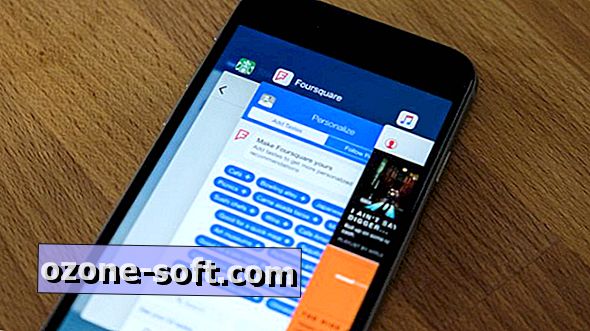








Zanechajte Svoj Komentár